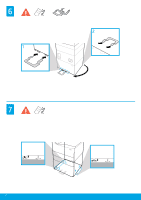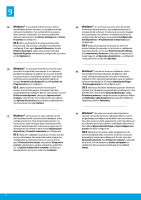HP PageWide Enterprise Color MFP 785 550 Tray with Stand Accessory Installatio - Page 9
Printers & Scanners
 |
View all HP PageWide Enterprise Color MFP 785 manuals
Add to My Manuals
Save this manual to your list of manuals |
Page 9 highlights
SL Windows®: če ste pripomoček priključili, preden ste namestili programsko opremo tiskalnika, se konfigurira med nameščanjem programske opreme. Če ste pripomoček priključili po končani namestitvi programske opreme, ga morate konfigurirati tako, da na zavihku Nastavitve naprave v razdelku Lastnosti tiskalnika posodobite nastavitve programske opreme. OS X: ko priključite pripomoček in pošljete prvo tiskalno opravilo, se pripomoček konfigurira samodejno. Če se ne, odprite razdelek System Preferences (Sistemske nastavitve), izberite Printers & Scanners (Tiskalniki in skenerji), izberite svoj tiskalnik, nato pa kliknite Options & Supplies (Možnosti in potrebščine) in na zavihku Options (Možnosti) ročno konfigurirajte pripomoček. SK Windows®: Ak ste príslušenstvo pripojili pred inštaláciou softvéru tlačiarne, nakonfiguruje sa počas inštalácie softvéru. Ak ste príslušenstvo pripojili po inštalácii softvéru, treba ho nakonfigurovať aktualizáciou nastavení softvéru na karte Nastavenie zariadenia v časti Vlastnosti tlačiarne. OS X: Po pripojení príslušenstva a odoslaní prvej tlačovej úlohy by malo byť príslušenstvo automaticky nakonfigurované. Ak nie je, otvorte časť Systémové nastavenia, vyberte položku Tlačiarne a skenery, vyberte svoju tlačiareň, kliknite na položku Možnosti a náplne a na karte Možnosti manuálne nakonfigurujte príslušenstvo. EL Windows OS X W indows® AR OS X System Printers & Scanners Preferences Options & Supplies Options ID Windows®: Jika Anda menyambungkan aksesori sebelum menginstal perangkat lunak printer, maka akan dikonfigurasi selama penginstalan perangkat lunak. Jika Anda menyambungkan aksesori setelah penginstalan perangkat lunak, maka Anda perlu memperbarui pengaturan perangkat lunak dari tab Device Settings (Pengaturan Perangkat) dalam Printer Properties (Properti Printer) untuk mengonfigurasinya. OS X: Setelah Anda menyambungkan aksesori dan mengirimkan pekerjaan cetak pertama, aksesori tersebut harus dikonfigurasi secara otomatis. Jika tidak, buka System Preferences (Preferensi Sistem), pilih Printers & Scanners (Printer & Pemindai), pilih printer Anda, lalu klik Options & Supplies (Pilihan & Sediaan) dan konfigurasikan aksesori secara manual pada tab Options (Pilihan). JP Windows OS X KK Windows OS X 9